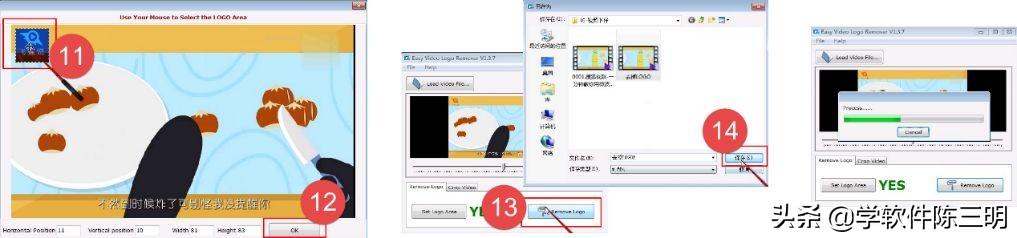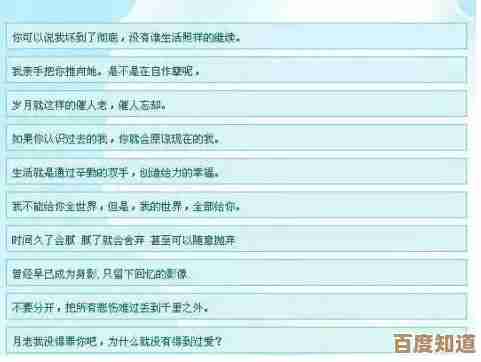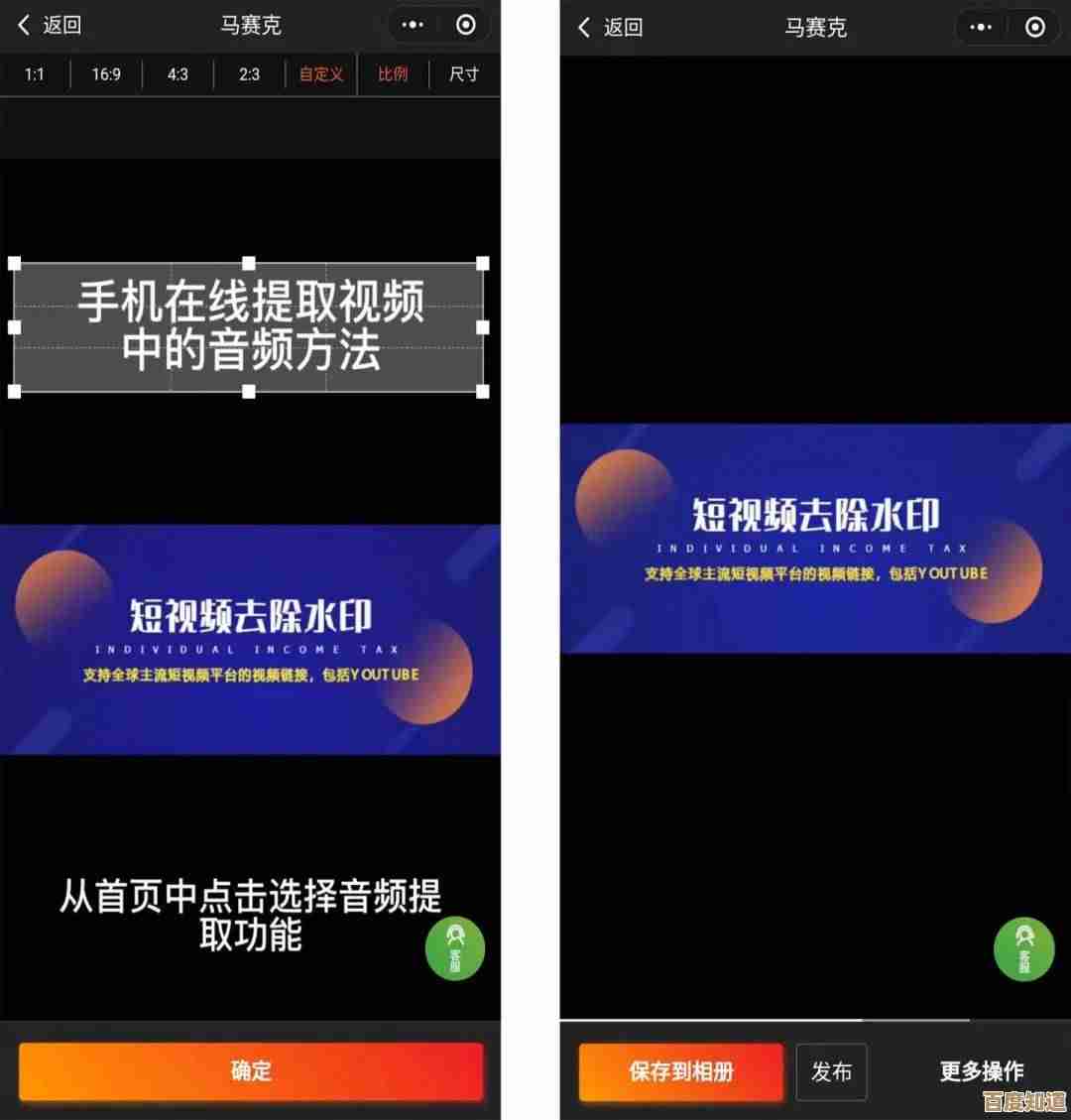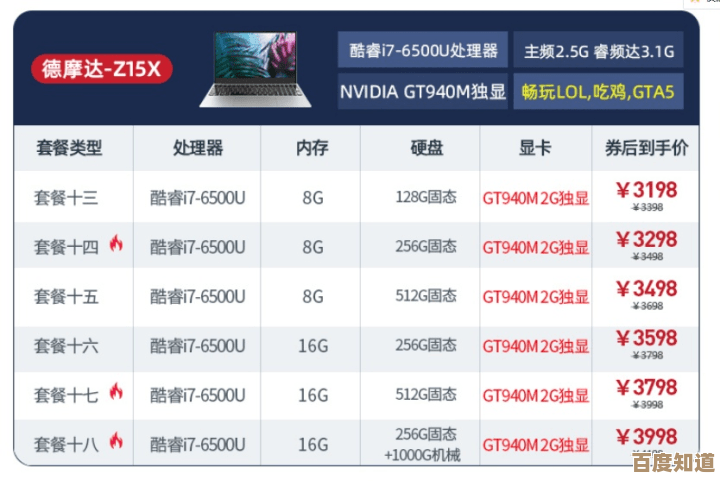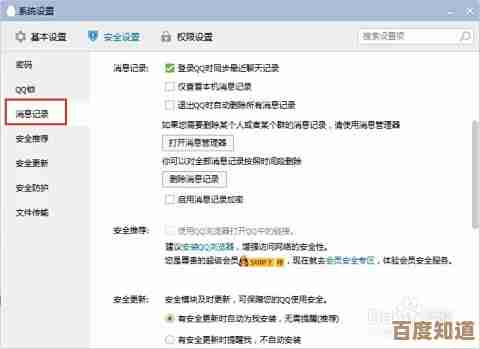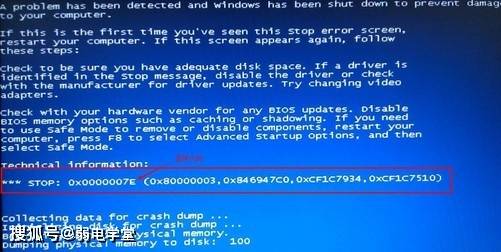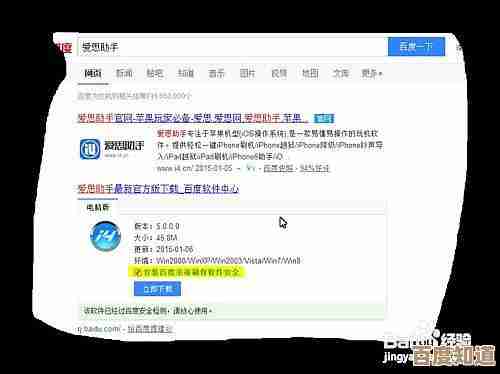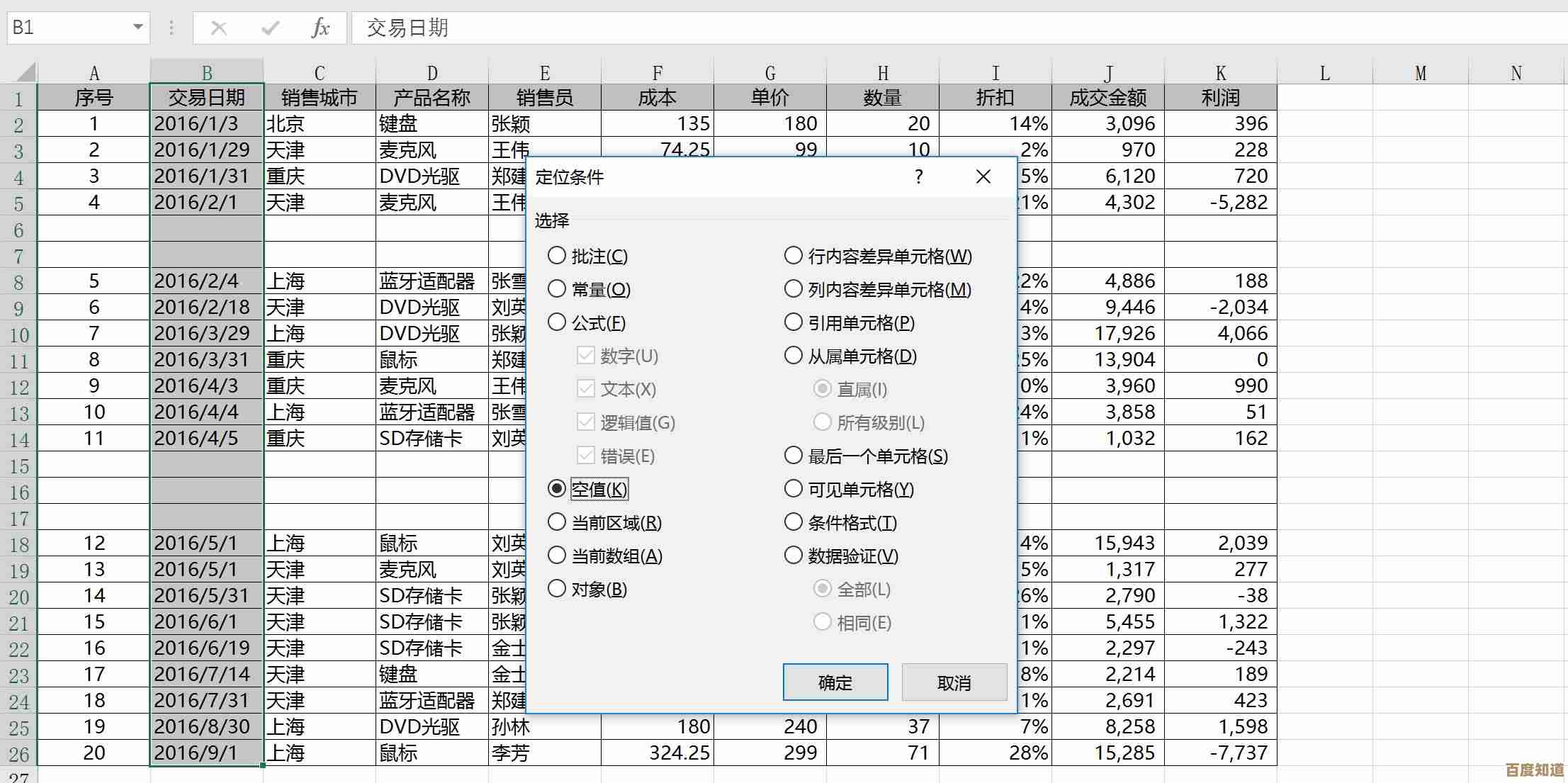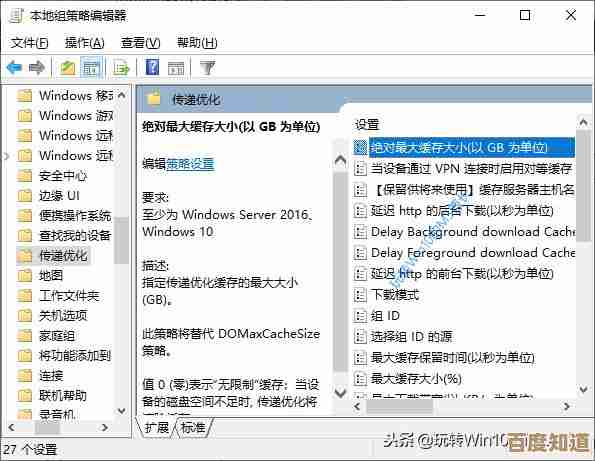清理C盘的专业技巧:高效释放存储空间实用方法分享
- 问答
- 2025-10-27 23:21:41
- 1
使用系统自带工具进行深度清理
-
磁盘清理工具(最基础但有效) 这是Windows自带的工具,能安全删除临时文件、系统缓存等,操作:右键点击C盘 -> 属性 -> 磁盘清理 -> 点击“清理系统文件” -> 勾选所有选项(尤其“Windows更新清理”和“临时文件”),然后确定删除。(来源:微软官方支持文档)
-
存储感知功能(自动清理) 开启后系统会自动释放空间,设置路径:设置 -> 系统 -> 存储 -> 开启“存储感知”,并可配置自动运行频率。(来源:微软官方支持文档)
手动定位和删除占用空间大的文件
-
分析磁盘空间(使用工具可视化查看) 使用像WizTree、TreeSize Free这样的免费工具,能快速扫描并直观显示C盘哪些文件和文件夹体积最大,方便精准删除。(来源:B站科技博主“硬件茶谈”实测推荐)
-
清理临时文件 手动删除路径:按Win+R,输入
%temp%,回车后打开临时文件夹,全选并删除所有文件(有些可能正在使用,跳过即可)。(来源:知乎高赞回答“C盘爆满怎么办”) -
转移虚拟内存(高级操作,需谨慎) 如果其他盘空间充足,可以将虚拟内存从C盘移到其他盘,操作:控制面板 -> 系统和安全 -> 系统 -> 高级系统设置 -> 高级 -> 性能“设置” -> 高级 -> 更改,取消“自动管理”,选择C盘后点“无分页文件”并设置,再选其他盘符“系统管理的大小”。(来源:腾讯电脑管家官方教程)
清理应用缓存和卸载残留
-
卸载不常用软件 通过设置 -> 应用 -> 应用和功能,排序按大小,卸载那些占用空间大且不常用的软件。(来源:微软官方支持文档)
-
清理微信、QQ等社交软件缓存 这些是占用空间的“大户”,务必在软件设置内清理,如微信:打开微信设置 -> 通用设置 -> 存储空间,清理缓存和聊天记录。(来源:知乎用户普遍经验分享)
其他专业技巧
-
禁用休眠文件(适用于台式机或不常用休眠功能的用户) 休眠文件
hiberfil.sys通常占用几个GB,以管理员身份运行命令提示符,输入powercfg -h off回车即可禁用并删除该文件。(来源:B站科技博主“笔记本维修厮”) -
压缩系统文件(Windows 10/11) 使用CompactOS功能压缩系统文件来节省空间,以管理员身份运行命令提示符,输入
compact.exe /compactos:always,此操作可能轻微影响性能,但通常不明显。(来源:微软官方技术文档)
重要提醒:
- 操作前建议备份重要数据。
- 不清楚作用的系统文件不要随意删除。
- 清理第三方软件缓存时,确保在软件内置功能中操作,避免误删重要数据。
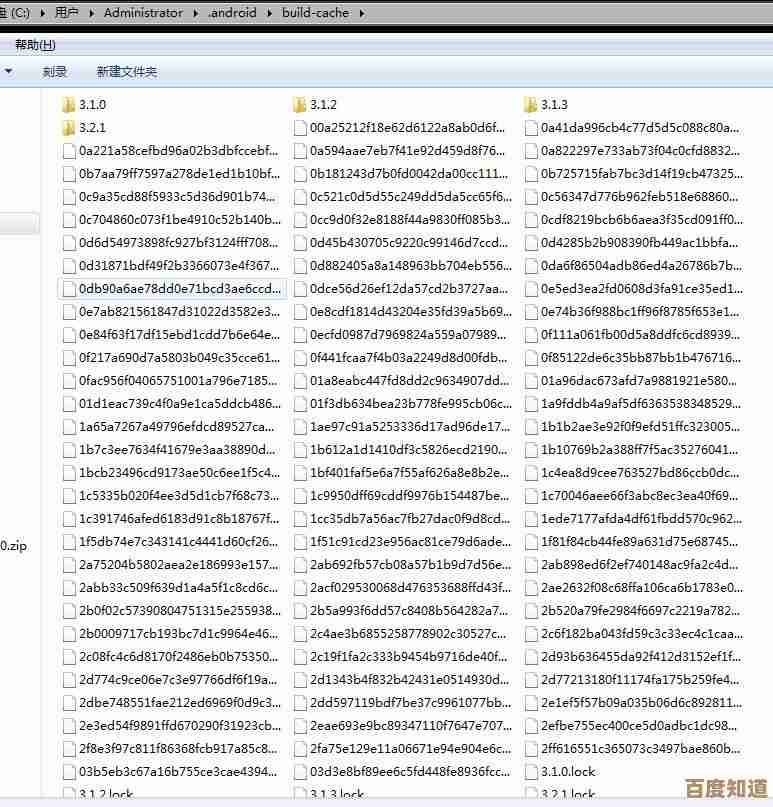
本文由芮以莲于2025-10-27发表在笙亿网络策划,如有疑问,请联系我们。
本文链接:http://www.haoid.cn/wenda/48746.html